Désactivez ces 15 programmes de démarrage Windows pour un démarrage rapide

Windows n’est pas un système d’exploitation particulièrement léger, et au fil du temps, il peut accumuler pas mal de programmes de démarrage. Voici les applications qui sont configurées pour s’exécuter à chaque démarrage de Windows, celles qui ont tendance à ralentir le temps de démarrage global. Bien que le démarrage rapide sous Windows puisse aider à contrer cela dans une certaine mesure, cela ne résout toujours pas complètement le problème. Si vous rencontrez souvent des temps de démarrage atrocement lents, essayez de désactiver les programmes de démarrage suivants pour donner à Windows un coup de pouce tangible.
Programmes Windows que vous pouvez désactiver en toute sécurité
Vous vous demandez peut-être pourquoi un programme particulier s’exécute au démarrage si vous ne l’avez pas activé manuellement. Cela peut arriver à votre insu, car chaque fois que vous installez une nouvelle application, il y a une chance qu’elle s’ajoute à la liste des programmes de démarrage. Certains programmes sont nécessaires au fonctionnement normal de Windows et doivent s’exécuter automatiquement au démarrage, mais d’autres sont inutiles au démarrage.
Vous pouvez supprimer la majorité d’entre eux de la liste des programmes de démarrage, tels que ceux répertoriés ci-dessous, pour accélérer le temps de démarrage sans affecter les fonctions importantes de Windows.
1.Skype
Skype se trouve couramment sur les installations Windows. Même s’il n’est pas fourni avec votre copie Windows, vous l’avez peut-être installé vous-même à un moment donné. Skype n’est pas nécessaire au démarrage et vous pouvez le désactiver en toute sécurité dans la liste des programmes de démarrage. Les quelques fois où vous avez besoin de l’exécuter, il peut être lancé manuellement.
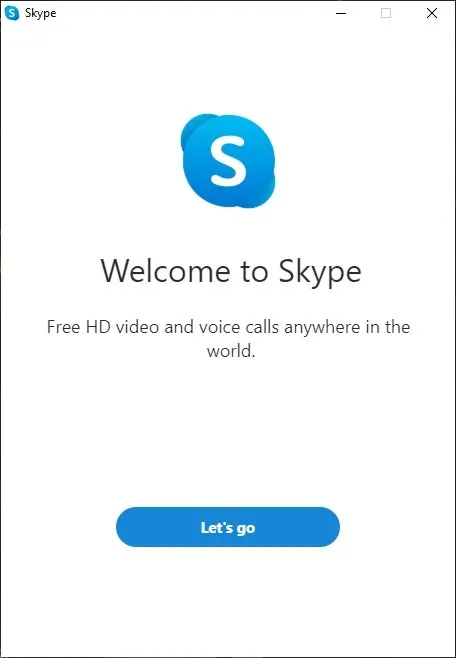
2. Zoomer
Zoom a explosé dès que la pandémie a frappé et est devenu une application couramment utilisée sur de nombreux ordinateurs. Vous pouvez toujours l’utiliser régulièrement si vous continuez à travailler à distance ou si vous en avez besoin pour rester en contact avec vos amis et votre famille. Mais comme beaucoup d’autres programmes, il n’a pas besoin de s’exécuter automatiquement au démarrage. Vous pouvez le désactiver sans aucun problème.
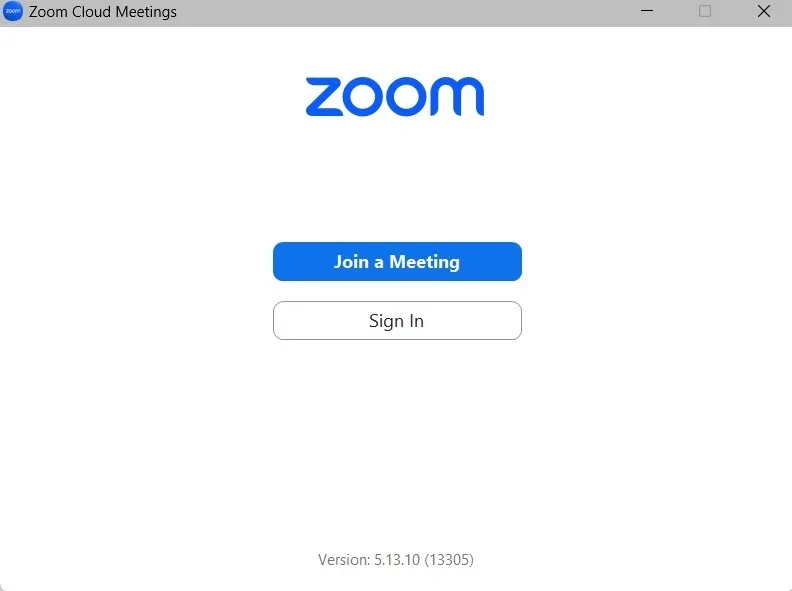
3. Réunions Cisco Webex
Un autre outil de visioconférence, Cisco Webex Meetings, a également tendance à s’ajouter en tant que programme de démarrage. Vous l’avez peut-être installé sur votre ordinateur pour quelques réunions dans le passé. Même si vous ne l’utilisez plus, il figure sur la liste des programmes de démarrage, ce qui augmente le temps de démarrage.
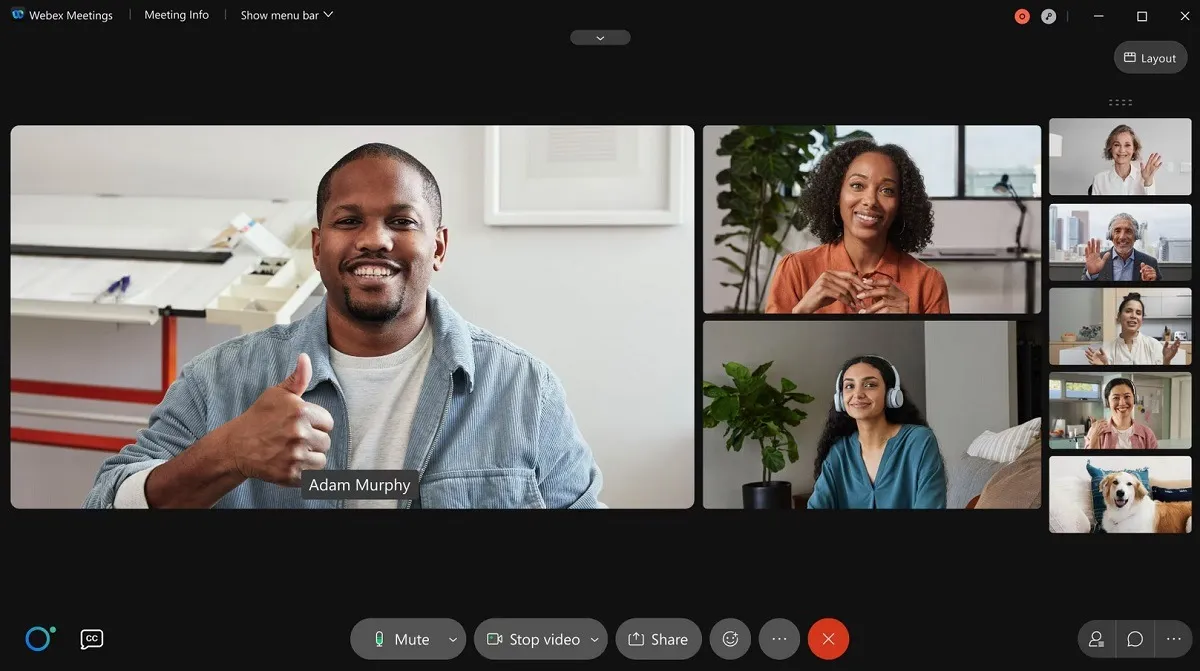
4. Spotify
Vous aimez probablement écouter vos listes de lecture préférées sur Spotify. Vous avez peut-être installé l’application de bureau Spotify pour améliorer votre expérience. L’inconvénient de le faire est l’ajout de Spotify à la liste des programmes de démarrage. Désactivez-le et gagnez du temps sur votre temps de démarrage.
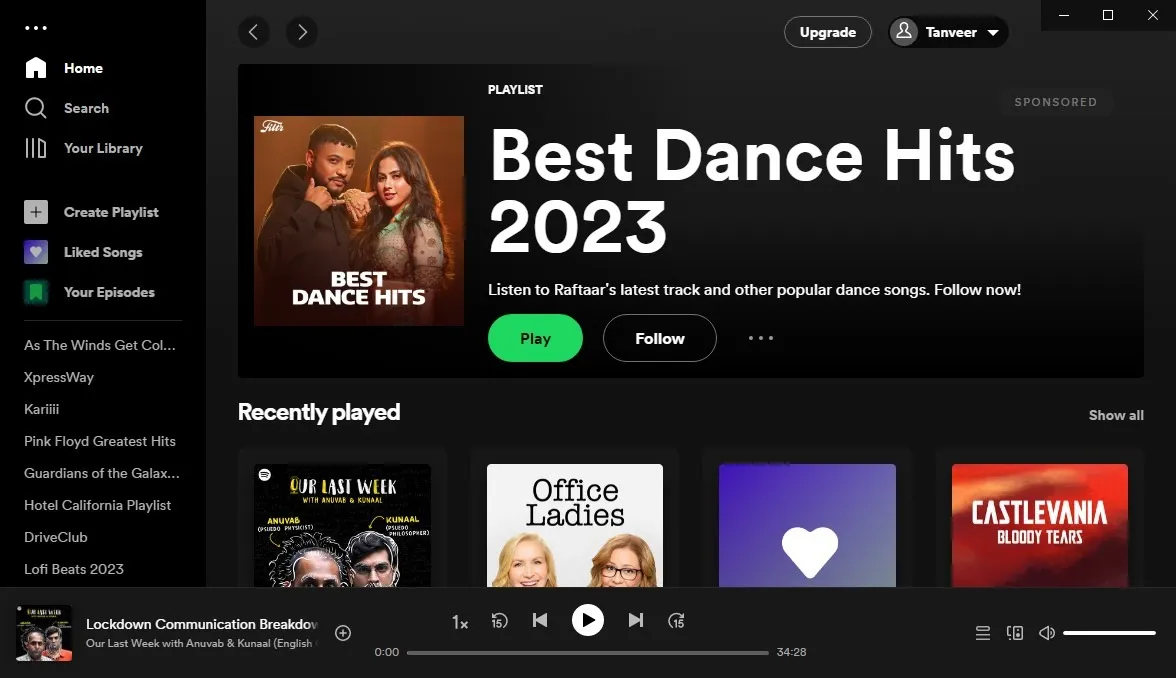
5. Microsoft Office
La suite bureautique la plus répandue sur Windows, Microsoft Office, est un programme essentiel sur presque tous les ordinateurs. Mais vous n’en avez pas besoin pour apparaître au démarrage. Toutes les fonctions nécessaires (sans exception) de la suite fonctionneront comme d’habitude après la désactivation du programme dans la liste des applications de démarrage.
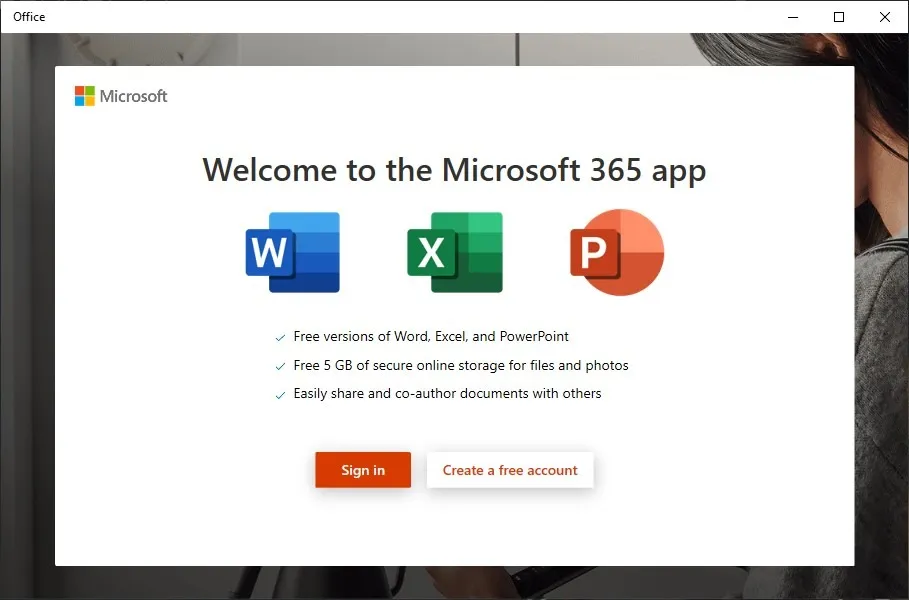
6. MicrosoftEdge
Les navigateurs Internet peuvent également trouver leur place dans les programmes de démarrage. Microsoft Edge est l’un de ces navigateurs qui est souvent défini sur « Activé » dans la liste des programmes de démarrage. Inutile de dire que ce n’est pas une exigence pour l’utiliser. Comme pour les autres applications de cette liste, vous pouvez toujours la lancer manuellement chaque fois que vous en avez besoin.
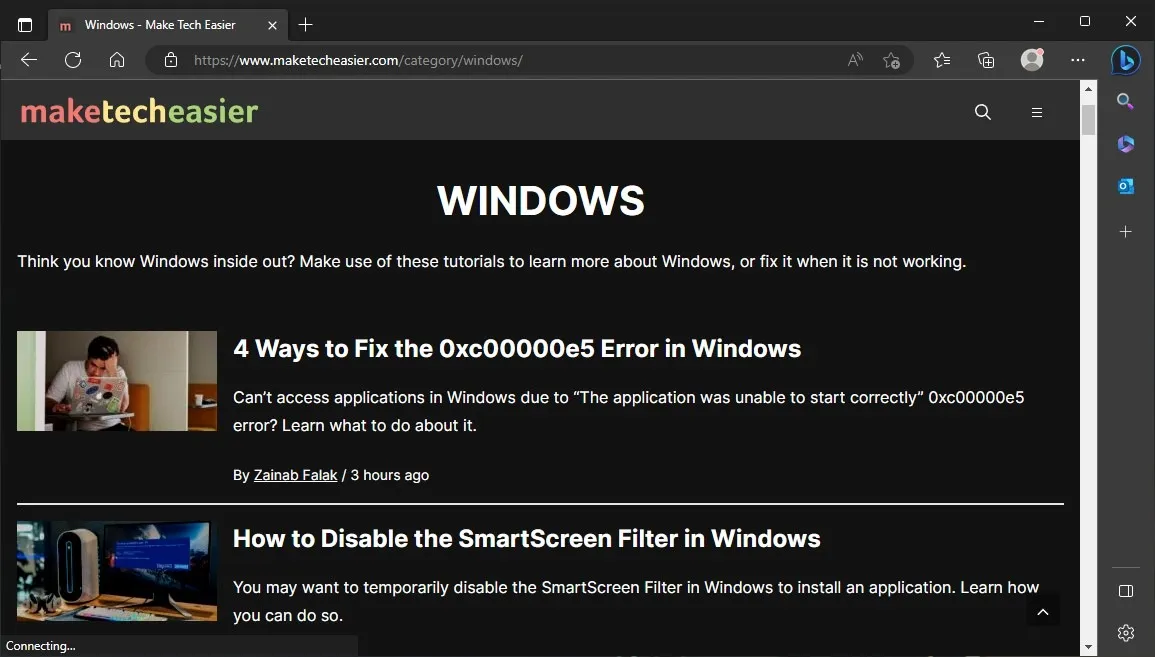
7. Microsoft One Drive
OneDrive est un autre programme Microsoft connu pour s’être ajouté en tant que programme de démarrage. Pour ceux qui utilisent OneDrive pour sauvegarder leurs fichiers, il peut périodiquement être lancé manuellement pour synchroniser vos données. Pour ceux qui n’utilisent pas du tout OneDrive, il n’est absolument pas nécessaire de le laisser fonctionner au démarrage. Dans tous les cas, vous pouvez le désactiver en toute sécurité. Si cela ne vous dérange pas qu’il soit inclus au démarrage mais que vous rencontrez des problèmes de synchronisation OneDrive , consultez notre guide de dépannage.
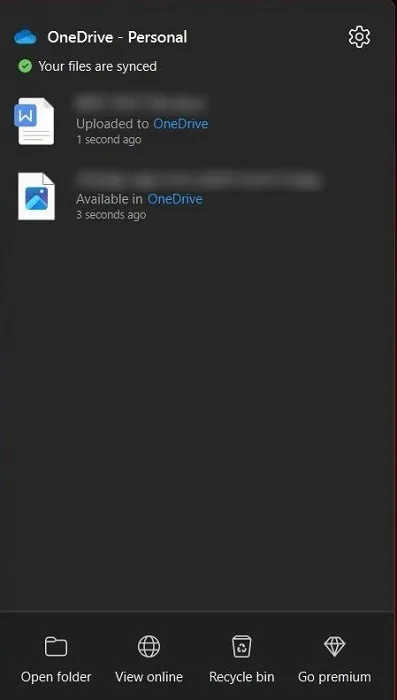
8. Google Disque
Les applications de stockage en nuage sont devenues beaucoup plus répandues, car le stockage local ne suffit plus pour stocker toutes nos données. Semblable à OneDrive, Google Drive n’est pas non plus nécessaire au démarrage. Même lorsque vous gardez vos fichiers synchronisés avec Drive, vous pouvez le lancer manuellement une fois par semaine.
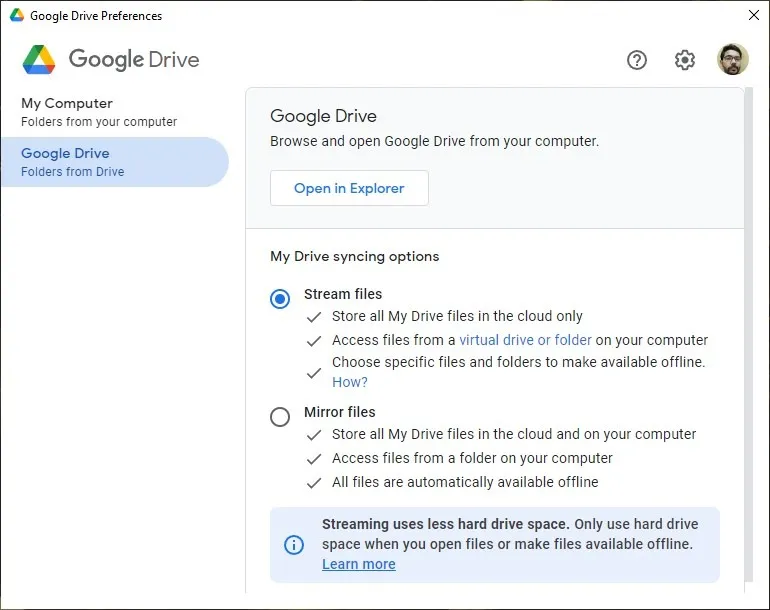
9.GoogleChrome
Google Chrome, tout comme Microsoft Edge, se lance automatiquement au démarrage sur certains ordinateurs. Il n’y a pas de cas d’utilisation raisonnable qui nécessite que Chrome se lance toujours au démarrage. Vous pouvez toujours cliquer sur le bouton de mise à jour chaque fois que le navigateur vous y invite si vous craignez de rester à jour. Par conséquent, vous pouvez le désactiver en toute sécurité au démarrage.
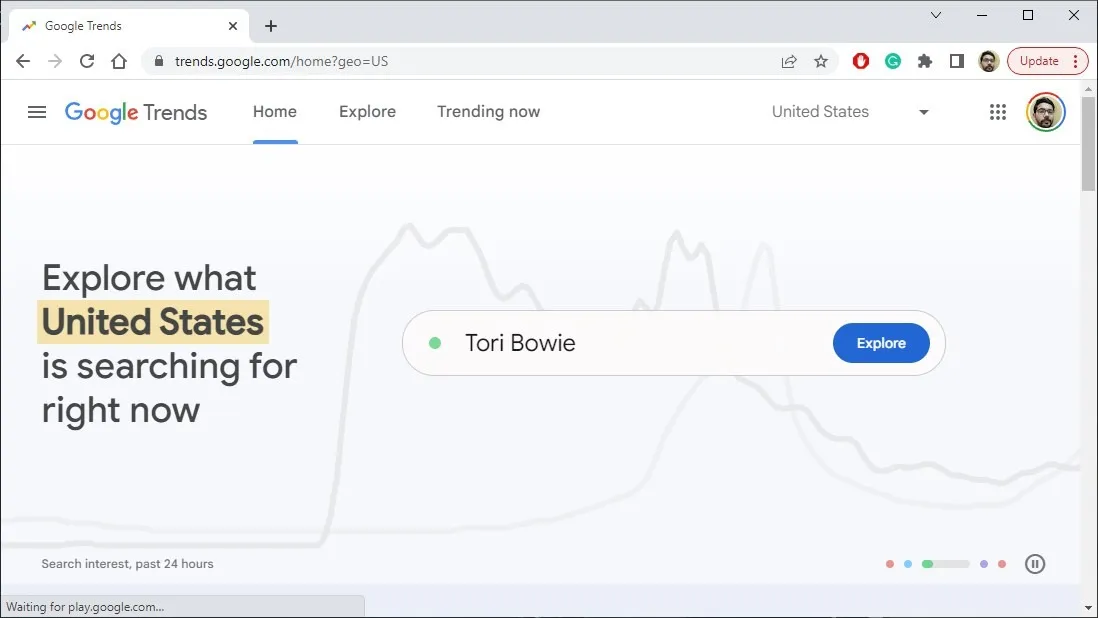
10. Quick Time
QuickTime était plus souvent présent sur les ordinateurs dans le passé, car il était souvent nécessaire pour exécuter du contenu Web, en particulier des vidéos. Il a été abandonné par Apple et se trouve rarement sur les ordinateurs, vous pouvez donc le désactiver si vous le voyez sur votre ordinateur dans la liste des programmes de démarrage.
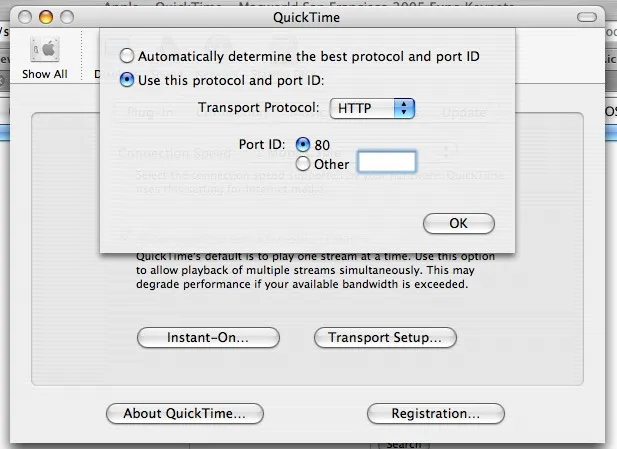
11. Assistant iTunes
Un autre programme Apple qui n’est pas vraiment nécessaire au démarrage est iTunes. Même si vous avez des appareils Apple, vous n’avez pas besoin qu’iTunes se lance automatiquement chaque fois que vous connectez un appareil à votre ordinateur. iTunes Helper peut être supprimé en toute sécurité des programmes de démarrage sans affecter la connectivité avec vos appareils Apple. De plus, si vous n’avez aucun appareil Apple, vous pouvez simplement désinstaller iTunes de votre ordinateur. Jetez un coup d’œil à ces autres applications Windows que vous devez désinstaller immédiatement pour supprimer l’encombrement de votre ordinateur.
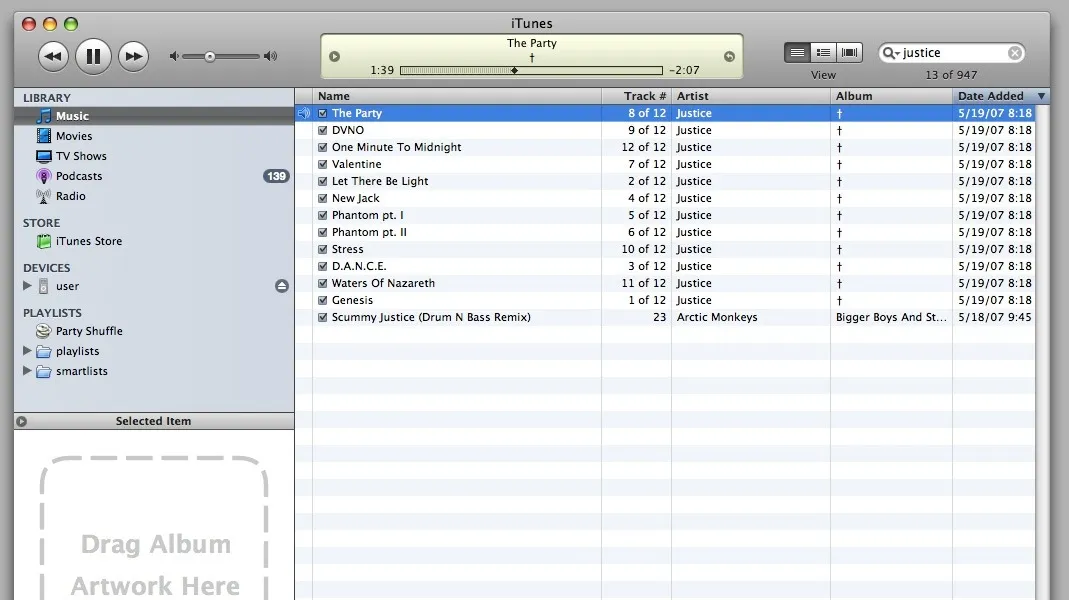
12. Adobe
Il y a de fortes chances qu’au moins un programme Adobe soit installé sur votre ordinateur. Adobe fournit de nombreuses applications populaires, telles qu’Adobe Reader, Photoshop, Premiere Pro, Illustrator et d’autres de sa suite Creative Cloud. Bien que ces programmes soient ajoutés au lancement au démarrage pour être mis à jour au besoin, vous pouvez toujours le faire manuellement.
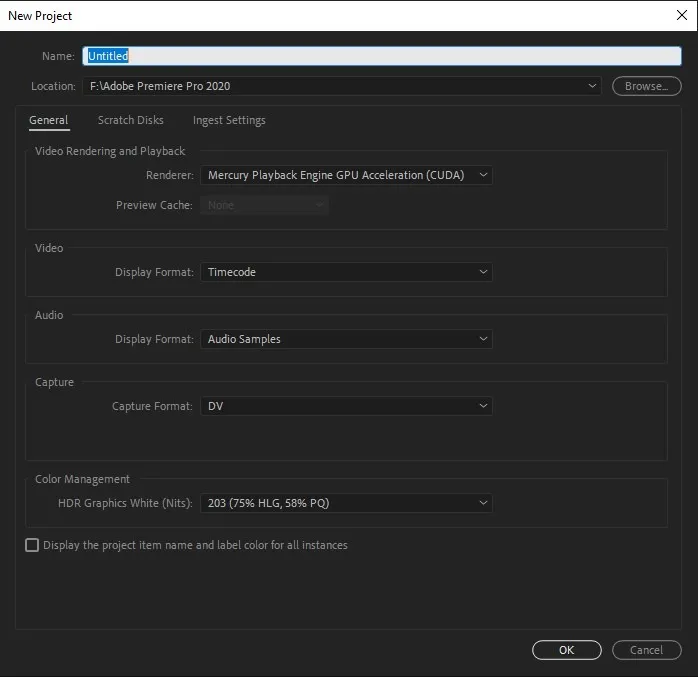
Pour info : vous pouvez personnaliser votre Steam ID si vous souhaitez le rendre plus unique. Nous vous montrons comment.
13. Vapeur
Les clients de jeu comme Steam peuvent également être activés dans les programmes de démarrage sous Windows. D’autres programmes de ce type que vous pouvez trouver sur votre ordinateur sont Epic Games Launcher, Xbox, Ubisoft Connect et le lanceur EA. Garder ces programmes en cours d’exécution au démarrage peut les lancer plus rapidement lorsque vous en avez besoin, mais ils ralentissent un peu votre temps de démarrage. Au lieu de cela, choisissez de les lancer manuellement.
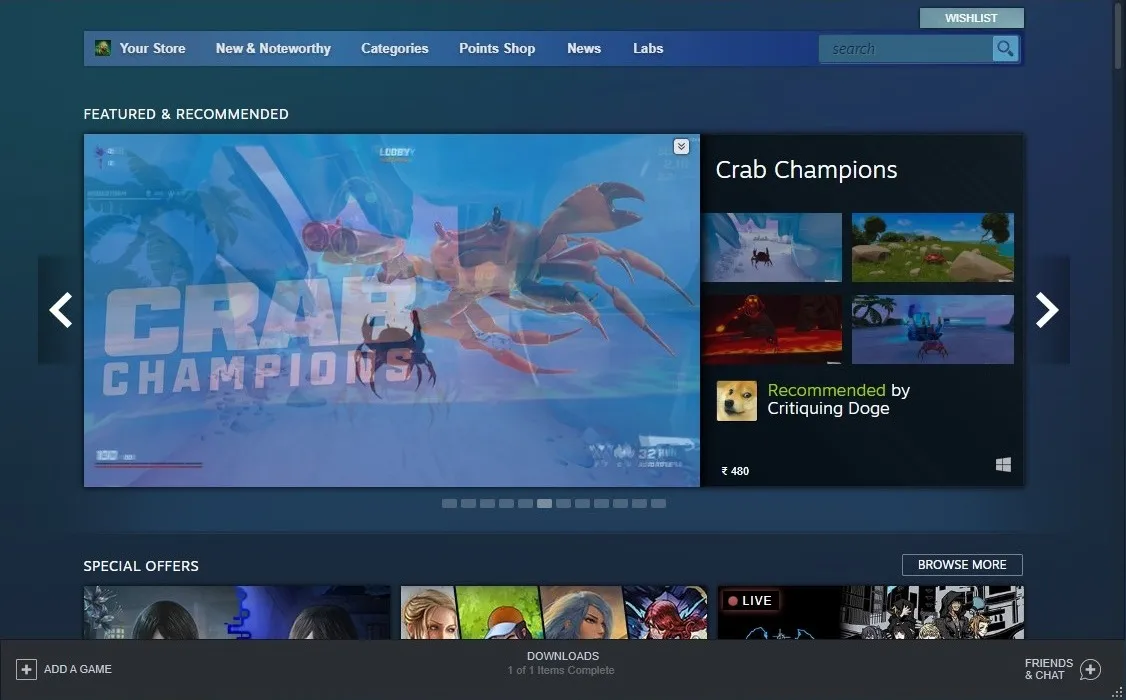
14. CyberLink YouCam
Pour les utilisateurs qui ont une webcam installée sur leur ordinateur, le logiciel YouCam de CyberLink est un spectacle courant. YouCam s’ajoute aux programmes de démarrage par lui-même, même si cela ne sert à rien, mais il est parfaitement possible de le désactiver.
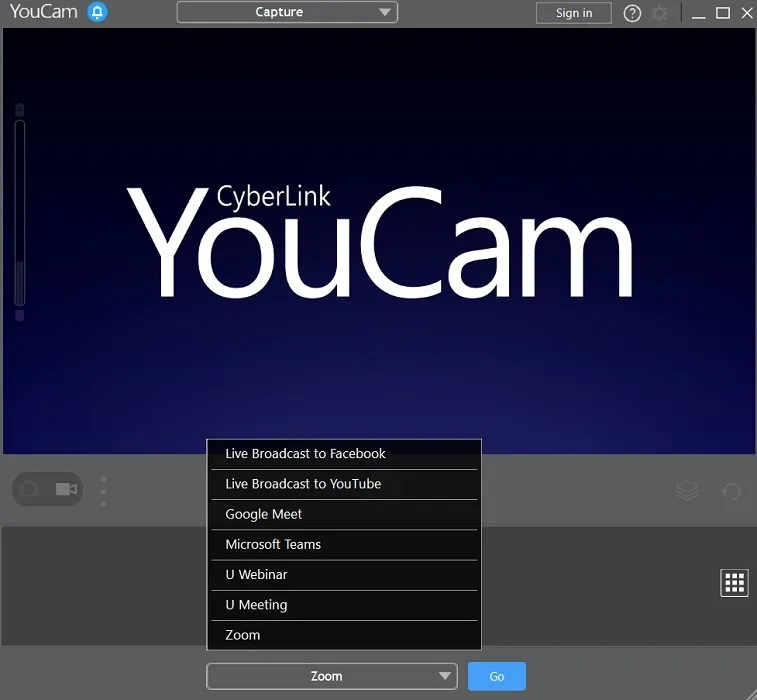
15. Autres programmes du fabricant
Outre les programmes que nous avons énumérés ci-dessus, il peut y avoir de nombreux autres programmes inutiles dans votre liste de programmes de démarrage, selon les applications que vous avez installées. Presque chaque fois que vous installez un nouveau programme, assurez-vous de vérifier s’il a été ajouté aux programmes de démarrage. Si ce n’est pas vraiment nécessaire, vous pouvez le désactiver en toute sécurité dans la liste. Vous pouvez également supprimer les bloatwares de Windows pour nettoyer davantage votre système.
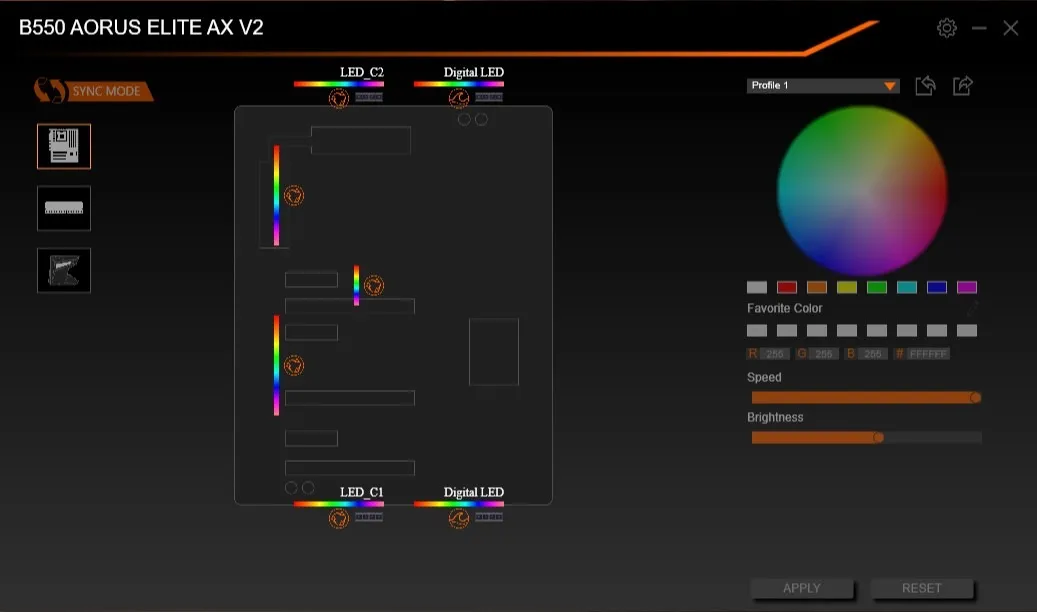
Quels programmes sont essentiels au démarrage
Tous les programmes ne peuvent pas être désactivés en toute sécurité dès le démarrage. Il existe quelques programmes essentiels que vous devez garder activés dans la liste des programmes de démarrage. Ceux-ci peuvent inclure un ou plusieurs des éléments suivants :
- Programmes et services liés à vos appareils audio, adaptateurs sans fil, périphériques, tablettes tactiles, etc.
- Services associés à votre programme antivirus
- Services de stockage en nuage, comme Dropbox, Google Drive et OneDrive (uniquement si vous souhaitez une synchronisation automatique de vos données)
- Pilotes et services de carte graphique (à l’exception des programmes tels que NVIDIA GeForce Experience)
Alternativement, vous pouvez toujours effectuer une recherche Google sur tout programme défini sur « Activé » dans la liste des programmes de démarrage. Cela vous fournira des informations supplémentaires pour décider de le désactiver.
Comment désactiver les programmes de démarrage sous Windows
Maintenant que vous avez une idée des programmes de démarrage à conserver et de ceux à supprimer, examinons comment gérer chacun d’entre eux. La liste des programmes de démarrage se trouve dans le Gestionnaire des tâches et vous pouvez suivre les étapes ci-dessous pour activer ou désactiver les programmes souhaités :
- Ouvrez le Gestionnaire des tâches en appuyant sur Ctrl+ Shift+ Esc.
- Sélectionnez l’onglet « Démarrage » dans le Gestionnaire des tâches.
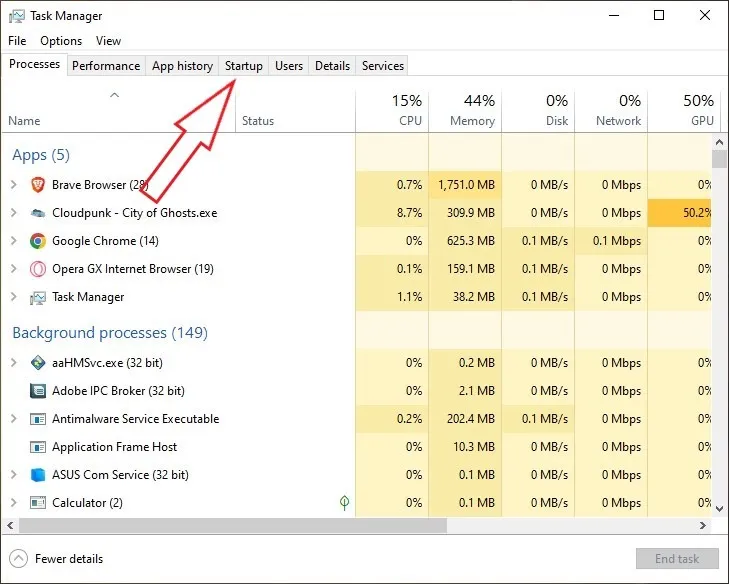
- Vous verrez une liste de tous les programmes et services activés ou désactivés au démarrage. N’hésitez pas à les trier par éditeur, statut ou impact de démarrage. Pour désactiver un programme, sélectionnez-le et cliquez sur « Désactiver » en bas à droite de la fenêtre. Inversement, pour activer un programme désactivé, sélectionnez-le et cliquez sur « Activer » en bas à droite de la fenêtre.
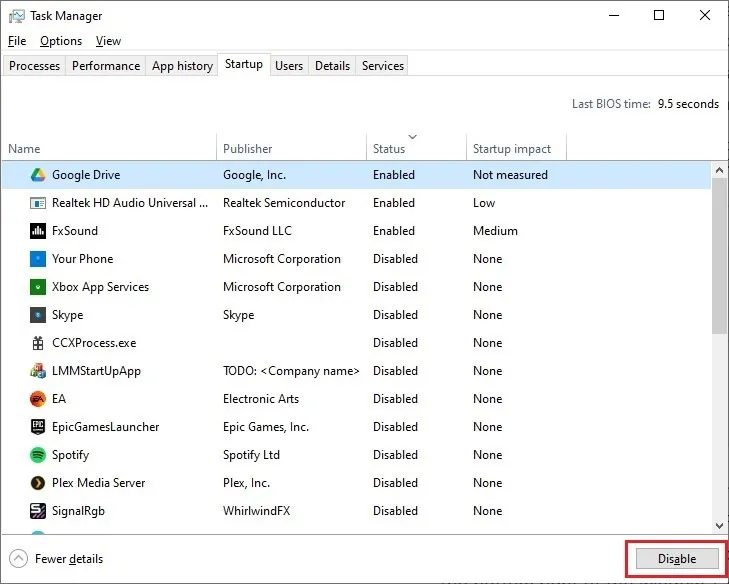
Questions fréquemment posées
Comment puis-je arrêter les processus d’arrière-plan inutiles dans Windows ?
Est-ce toujours une bonne idée de désactiver les programmes de démarrage ?
Il est recommandé de désactiver les programmes de démarrage inutiles pour éviter que trop de programmes ne ralentissent le temps de démarrage de Windows. Si vous avez un SSD moderne à haute vitesse et un processeur assez puissant, vous ne ressentirez peut-être aucun ralentissement. Si les performances de votre ordinateur ne sont pas affectées dans une large mesure par les programmes de démarrage, vous pouvez les laisser tels quels. Gardez ce guide à portée de main pour le revoir si vous changez d’avis plus tard et souhaitez désactiver les programmes inutiles.
Crédit image : Unsplash . Toutes les captures d’écran par Tanveer Singh.



Laisser un commentaire